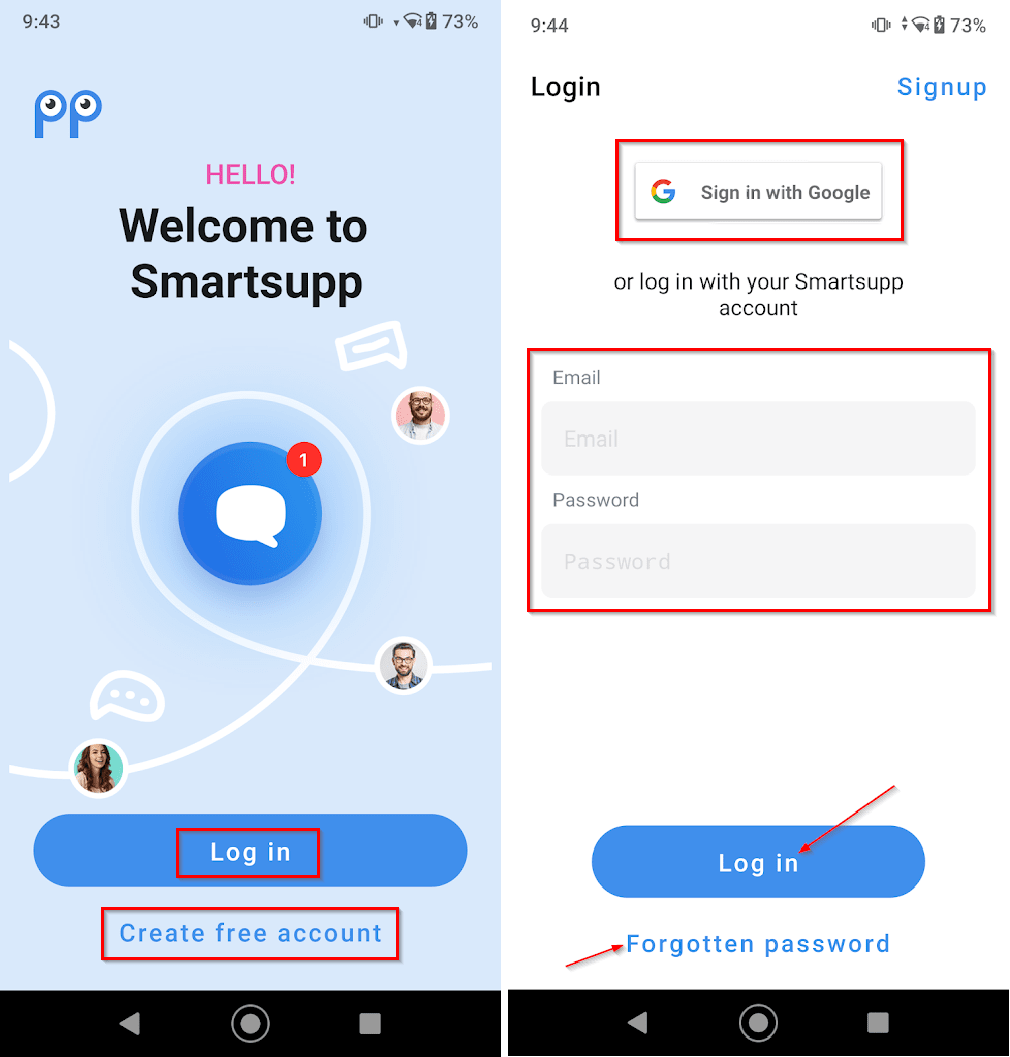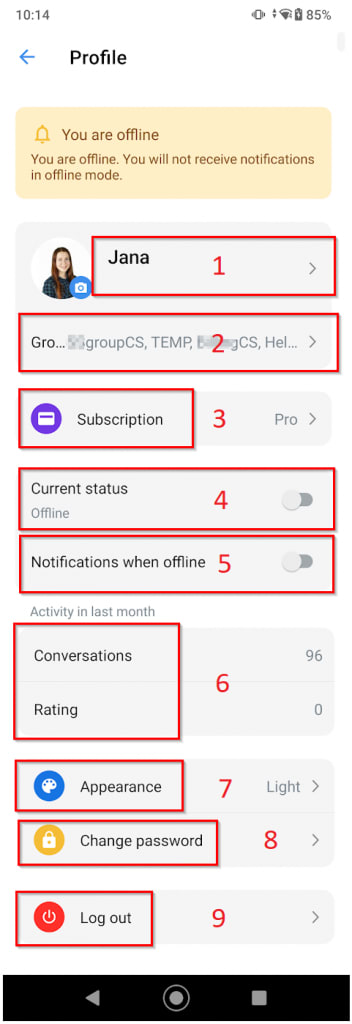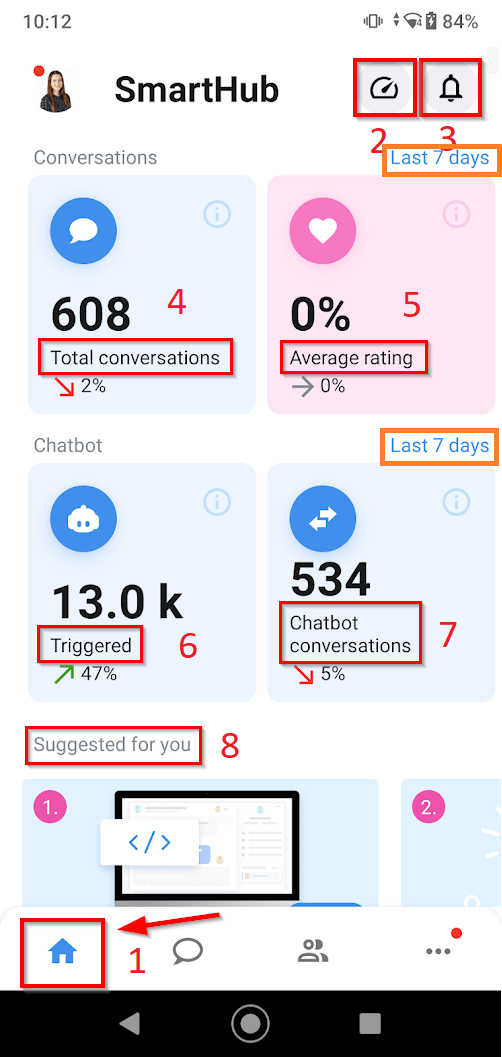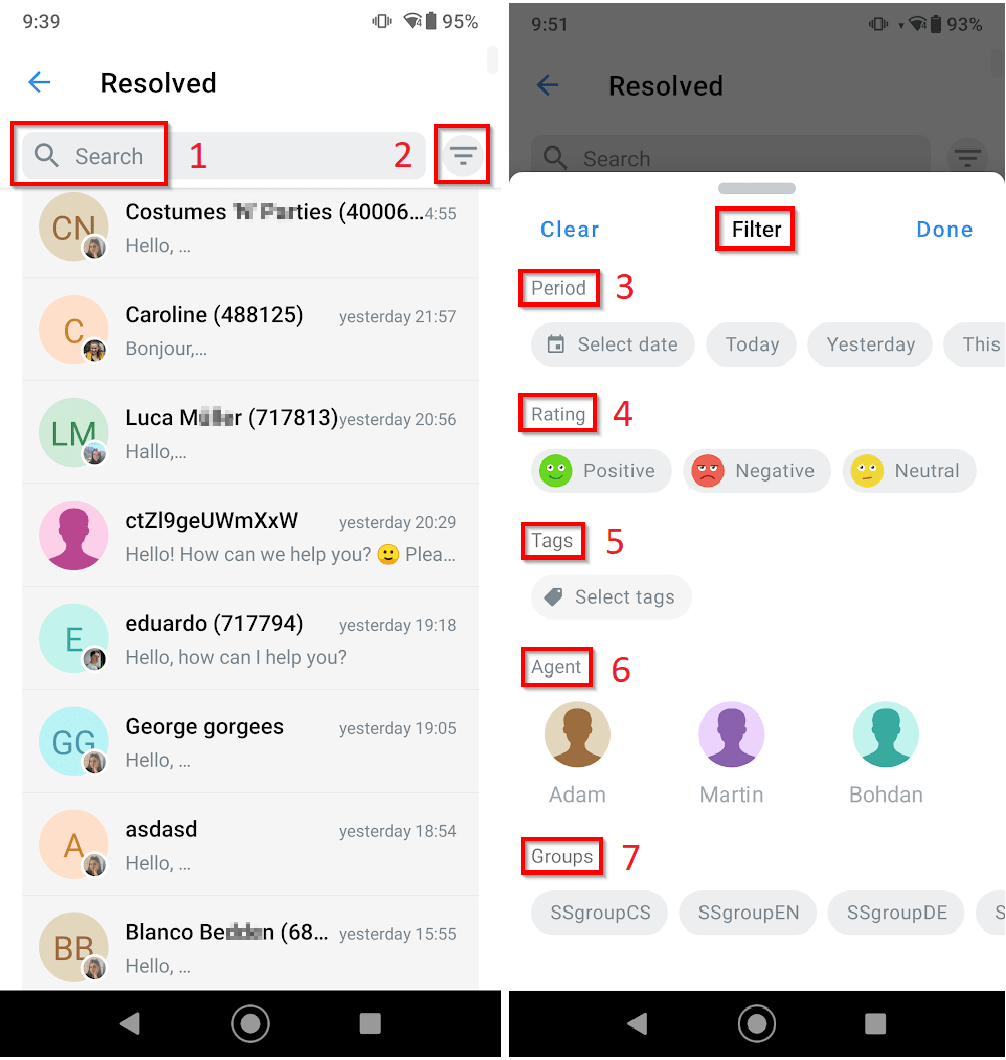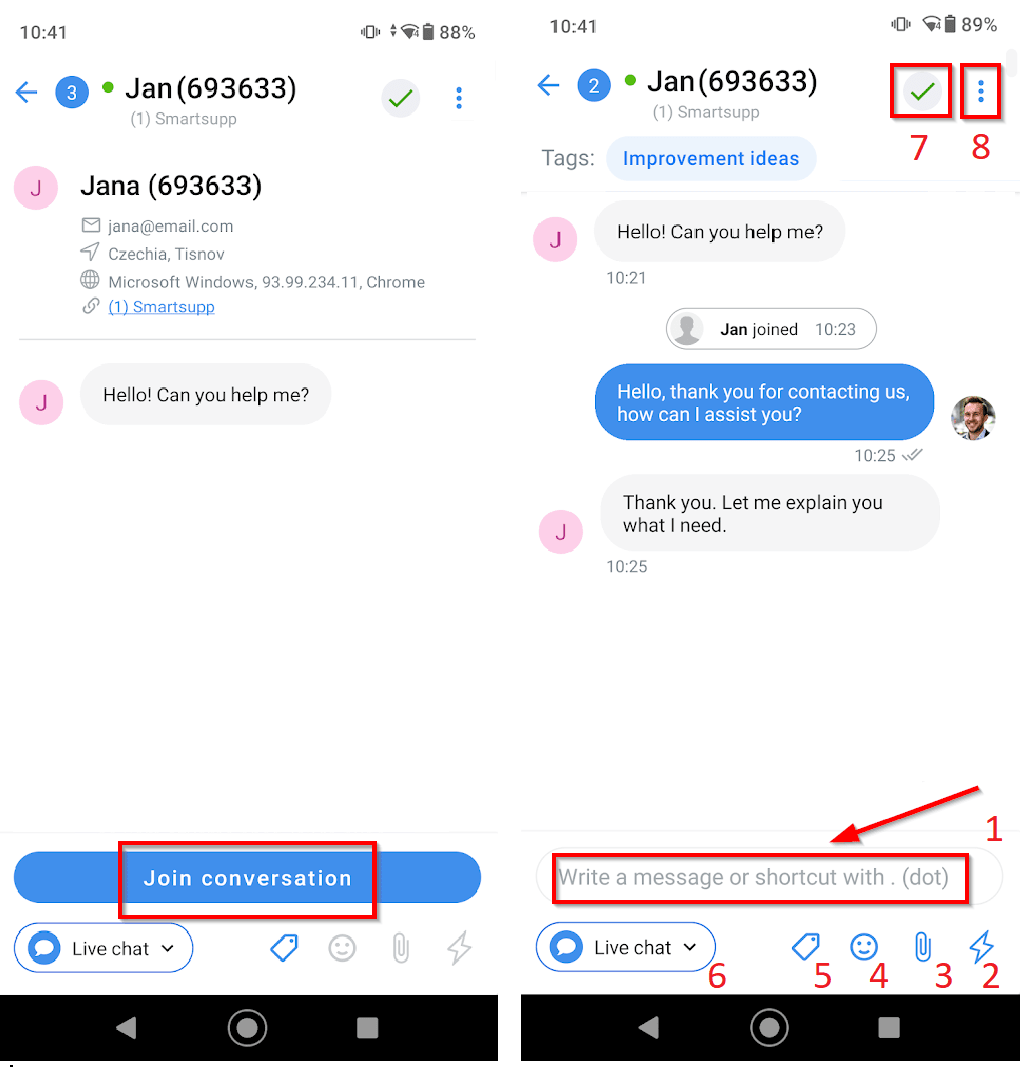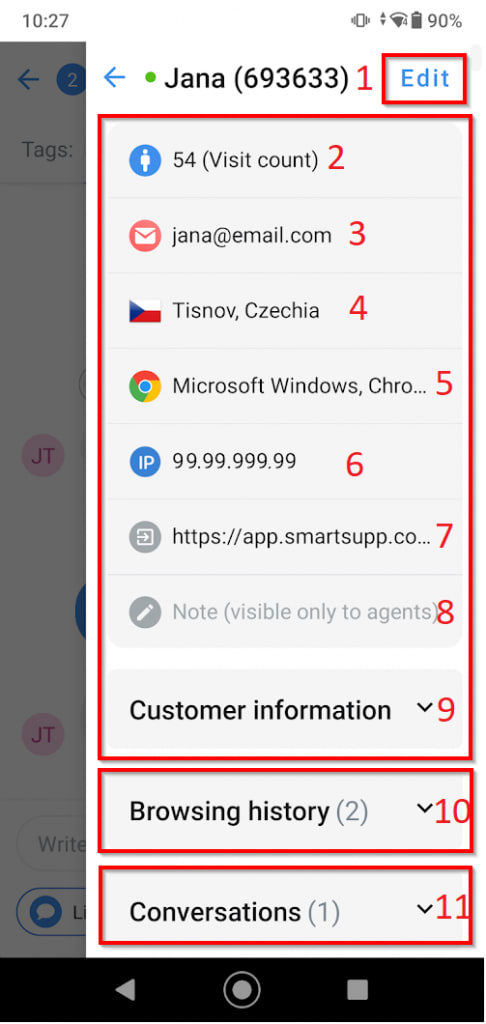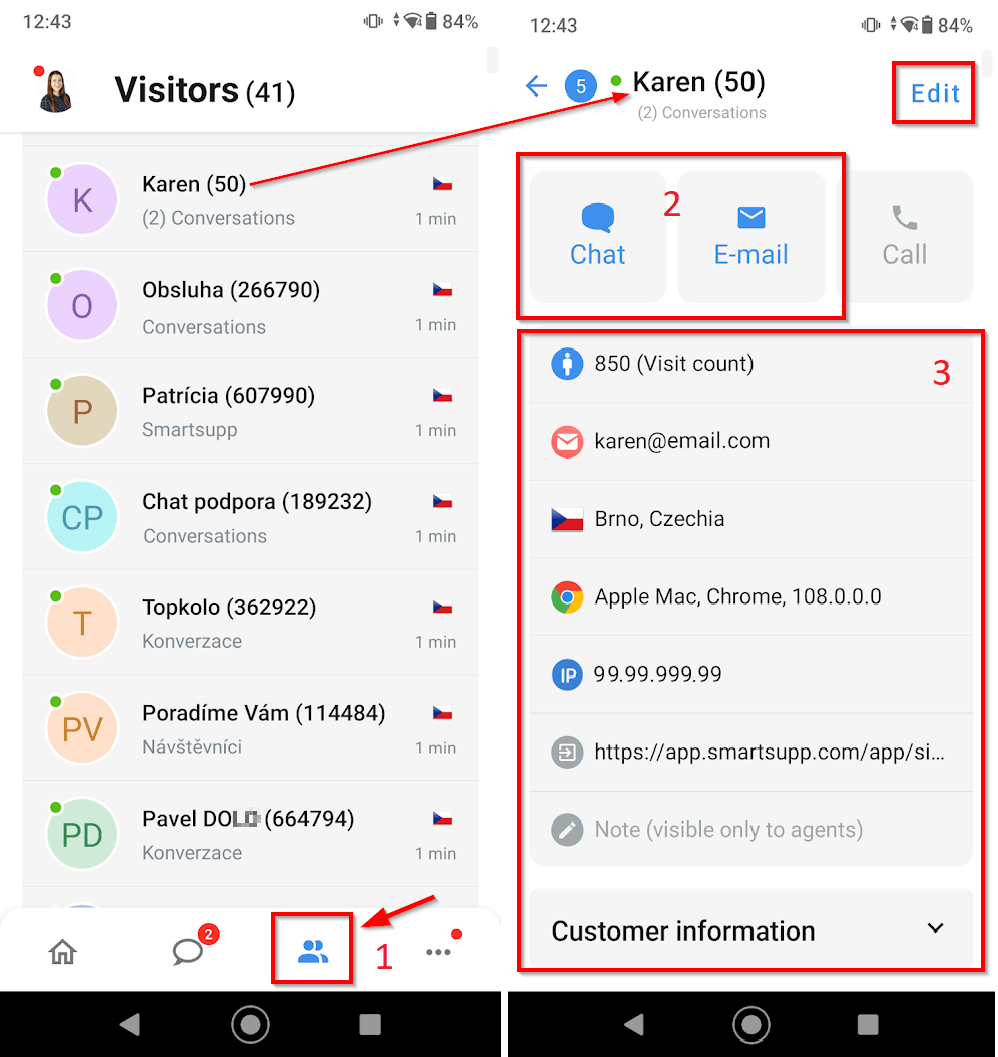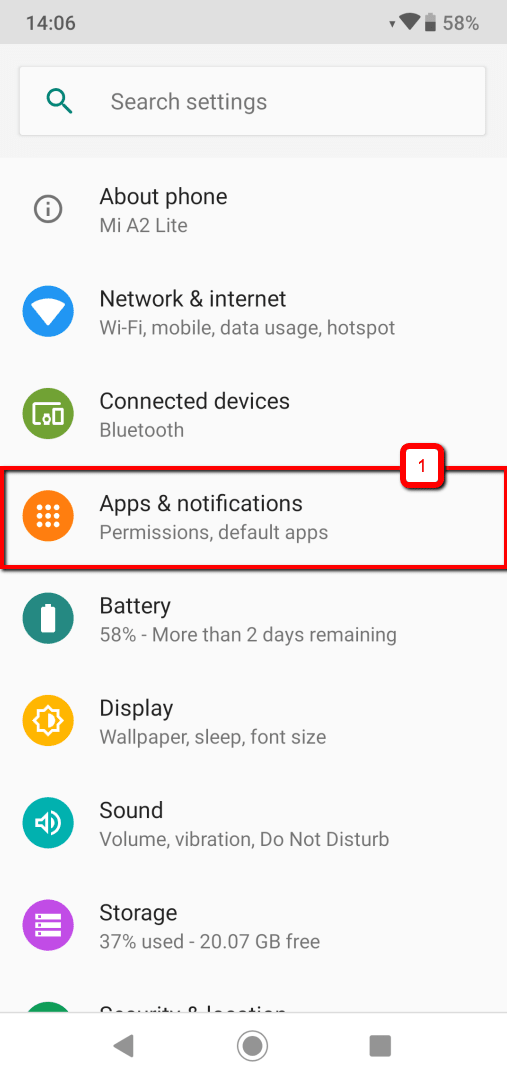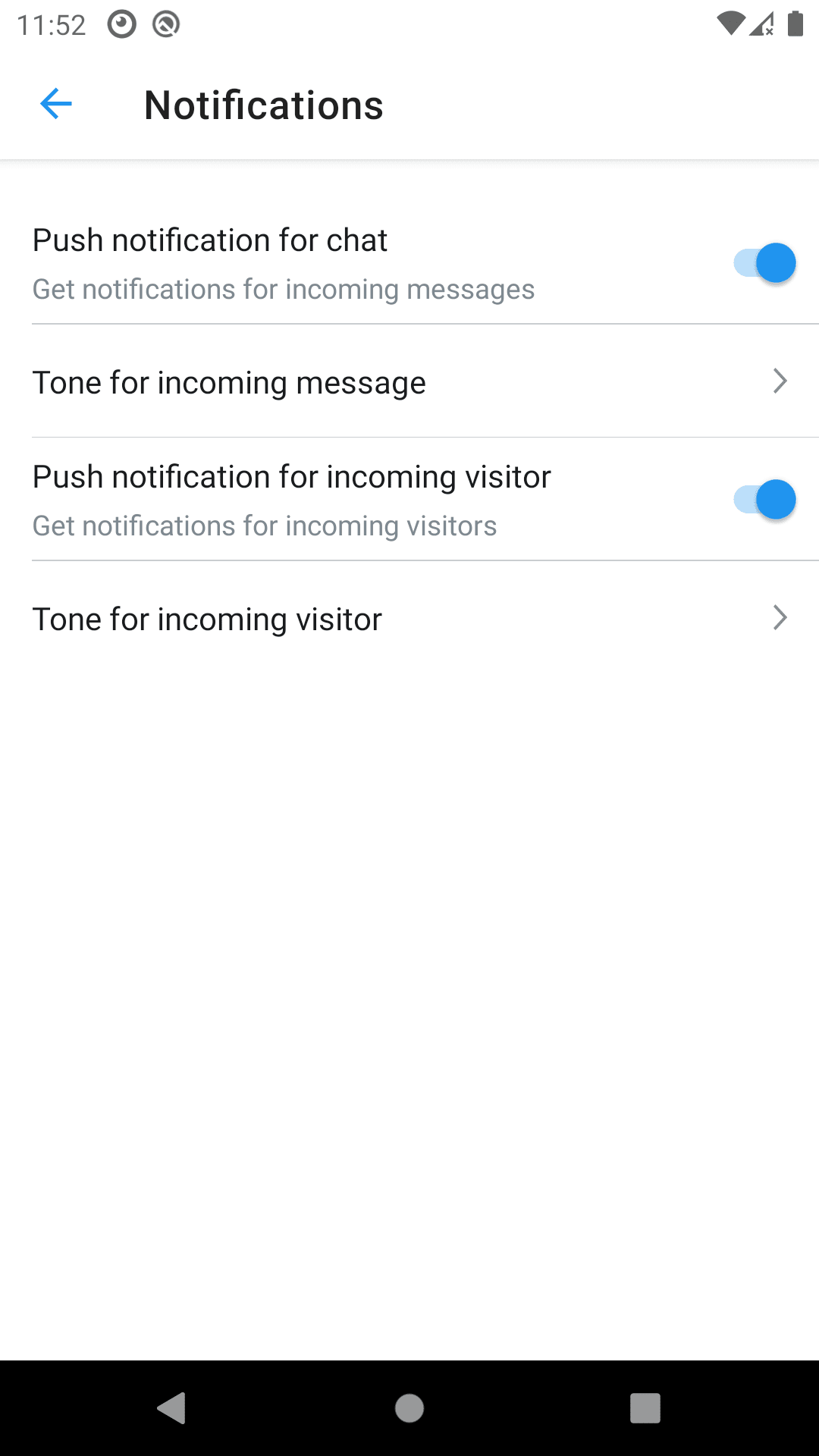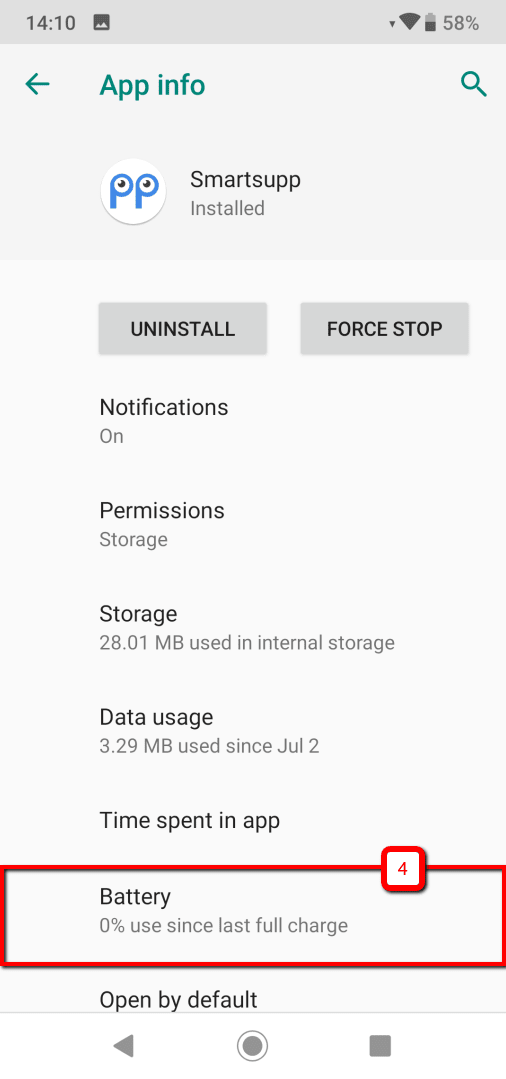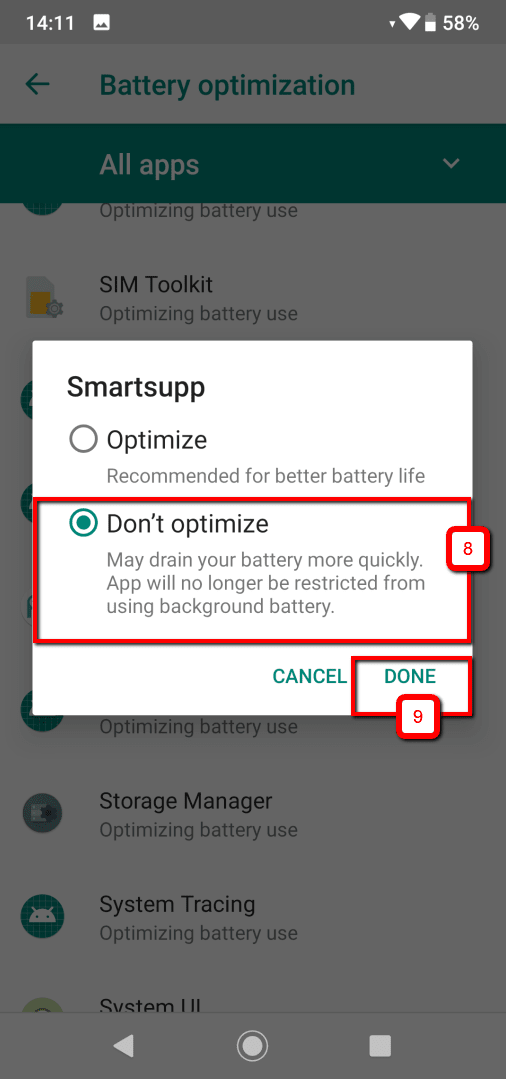Még nincs Smartsupp fiókja? Regisztráljon ingyen mindössze 2 perc alatt.
Telepítse a Smartsupp élő csevegést
Keresse meg a Smartsuppot a Google Play áruházban, telepítse és nyissa meg.
Tipp: A Smartsupp tableten és iPadeken is futtatható.
Jelentkezzen be a Smartsupp fiókba
Ha nem rendelkezik Smartsupp fiókkal, létrehozhat egy ingyenes fiókot. Ha már rendelkezik ilyennel, csak használja Smartsupp e-mail-címét és jelszavát, vagy jelentkezzen be a Google-lal.
Beállítások és Profil
Kattintson a három pont ("több") (1) ikonra a jobb alsó sarokban, ahol beállíthatja a csevegés alapvető viselkedését. Megtekintheti és módosíthatja online/offline állapotát (2), a Chatbotok és az automatikus üzenetek beállításait (3), új gyorsbillentyűket hozhat létre, beállíthatja az értesítéseket (4), és kezelheti a csevegődobozt, címkéket, ügynököket vagy csatlakoztassa a Smartsupp alkalmazást a Facebook Messengerhez (5). Itt talál egy hiba bejelentés lehetőséget is, ahol minden hibát jelenthet, a súgócikkekben oktatóanyagokat talál a különböző funkciók használatáról, valamint elérhető az Általános feltételek és az Adatvédelmi szabályzat és a GDPR (6).
A Profil (7) részben frissítheti profilját (1) (név, leírás, e-mail), csoportokokat (2), és kezelheti előfizetését (3). Az alábbiakban kezelheti aktuális online/offline állapotát (4), vagy beállíthatja az értesítéseket offline állapotban (5). Megtekinthet egy alapvető statisztikai áttekintést is, például számos beszélgetést vagy értékelést (6) az elmúlt hónap tevékenységéhez. Kiválaszthatja az alkalmazás Megjelenését (7) (világos/sötét mód), megváltoztathatja jelszavát (8), vagy kijelentkezhet (9).
SmartHub statisztikák
A SmartHub Statisztikáit a bal alsó sarokban találja – a „Kezdőlap” ikonban (1). Amikor erre az oldalra ér, a jobb felső sarokban megtekintheti a beszélgetések korlátai (2), a Chatbot és a Chatbot beszélgetések gyors áttekintését. Ezek a korlátok az aktuális csomagon alapulnak, és minden naptári hónapra vonatkoznak. Minden új értesítés és termékfrissítés megjelenik a „Csengő” ikon alatt (3).
A SmartHubban a következő statisztikákat láthatja:
-
Beszélgetések
- Összes beszélgetés (4) – a beszélgetések száma a kiválasztott időszakban. Tartalmazza a nyitott és megoldott beszélgetéseket, valamint a chatbot-beszélgetéseket.
- Átlagos értékelés (5) – a kiválasztott időszakban kapott átlagos értékelés.
-
Chatbot
- Kiváltva (6) – a látogatónak elküldött chatbotok száma.
- Chatbot-beszélgetések (7) – A kiválasztott időszak alatti beszélgetések száma, amelyekhez a chatbot elindította, csatlakozott vagy megoldotta. Egy beszélgetésben több chatbot is részt vehet.
A statisztikákat a megfelelő oldalon a dátumtartományra kattintva lehet szűrni: Utolsó 7 nap, Utolsó 30 nap és Tavalyi év.
Az oldal alján találhatók „Önnek ajánlott” (8) súgócikkek is.
Beszélgetések
Ahhoz, hogy cseveghessen a látogatóival, elérhetőnek kell lennie, ami azt jelenti, hogy online kell legyen. Nyissa meg a profilját (1) a bal felső sarokban lévő képére kattintva, és állítsa be magát online állapotra.
Ha csevegni szeretne látogatóival, lépjen a Beszélgetések (2) oldalra – a képernyő alján található „csevegés ikonra”. Itt láthatja az összes folyamatban lévő csevegést. Ha régebbi vagy megoldott beszélgetésekhez szeretne hozzáférni, kattintson a Megoldva (3) - a "kész" ikonra a jobb felső sarokban.
A megoldott beszélgetések tovább kereshetők (1) vagy szűrhetők (2) a jobb felső sarokban található ikonra kattintva. A beszélgetést szűrheti Időszak (3), Értékelés (4), Címkék (5), Ügynök (6) vagy Csoportok (7) szerint.
Könnyedén válaszolhat látogatóinak. Csatlakozzon a kiválasztott beszélgetéshez a „Csatlakozás a beszélgetéshez” gombra kattintva. A csevegés megválaszolásához írjon be egy üzenetet a Szöveg mezőbe (1). A beszélgetés felgyorsításához használhatja a Gyorsbillentyűket (2). Megjegyzés: Gyorsbillentyűt úgy is hozzáadhat, hogy közvetlenül a szövegbe írja be a pontot (.). Hozzáadhat bármilyen Mellékletet (3), Smiley ikont (4), vagy címkézheti (5) a beszélgetést. Azt is kiválaszthatja, hogy az élő csevegésben vagy az e-mailben kíván-e válaszolni (6). Amikor a beszélgetés befejeződött, meg tudja oldani (7). A jobb felső sarokban található Három pontra (8) kattintva további információkat kezelhet a látogatóval kapcsolatban.
A három pont alatt (8, képernyőkép fent) megjelenítheti vagy szerkesztheti látogatói adatait. A Szerkesztés (1) gombra kattintva kezelheti a látogató nevét, e-mail címét, telefonszámát, jegyzetét vagy letilthatja a látogatót. Ezenkívül információkat olvashat a látogató összes látogatásáról (2), a látogató e-mailjéről (3), a látogató tartózkodási helyéről (4), a látogató böngészőjéről (5) és a látogató IP-címéről (6), láthatja azt a webhelyet, ahonnan a látogató érkezett (7), és egy megjegyzést (8) is hozzáadhat, amely csak az ügynökök számára látható, és megjelenítheti az Ügyféladatokat (9) is. Ezután többet tudhat meg a látogató böngészési előzményeiről (10), és megjelenítheti az összes korábbi beszélgetést (11) a látogatóval.
Látogatók
A Látogatók (1) lapon láthatja az összes olyan személyt, aki aktívan böngészi az Ön webhelyét. Ha rákattint valamelyik látogatóra, kapcsolatba léphet velük (2) közvetlenül chaten vagy e-mailben. Megtekintheti és szerkesztheti a látogatói információkat (3) is (lásd fent a Beszélgetések alatt).
Figyelmeztetés: Észreveheti, hogy különbség van a látogatók száma között az asztali verzióban és a mobilalkalmazásban. Ennek az az oka, hogy csak az aktív látogatók láthatók a mobilalkalmazásban, az inaktív látogatók pedig nem jelennek meg. Ez a mobilalkalmazás sebességének optimalizálása érdekében történt.
Android értesítési beállítások
Lehet, hogy engedélyeznie kell az értesítéseket az Android beállításokban. Ez az útmutató bemutatja, hogy Android 9 rendszerben (Android One verzió) hogyan lehet ezt megtenni. Nyissa meg a Beállítások> Alkalmazások és értesítések (1)> keresse meg és válassza ki a Smartsupp (2) lehetőséget.
Kattintson az Értesítések (3) elemre, és engedélyezze az értesítések megjelenítése (4) lehetőséget. Az engedélyezés után értesítéseket kap a következő esetek mindegyikéről:
1) A Smartsupp alkalmazás nyitva van,
2) A Smartsupp alkalmazás zárva van (a háttérben fut),
3) a telefon képernyője zárolva van.
Ha az értesítések ki vannak kapcsolva, az értesítések nem érkeznek meg.
Android akkumulátor optimalizálási beállítások
Az értesítésekkel kapcsolatos problémák elkerülése érdekében tiltsa le a Smartsupp akkumulátor optimalizálását. Lépjen az Alkalmazások és értesítések (1)> Smartsupp (2) elemre, majd kattintson az Haladó (3) lehetőségre.
Kattintson az Akkumulátor (4)> Akkumulátor optimalizálása (5)> Válassza ki az Összes alkalmazást (6)> keresse meg és kattintson a Smartsupp (7) elemre> válassza a Ne optimalizálja (8) lehetőséget> kattintson a Kész (9) lehetőségre
Szép munka! Most már mindennel rendelkezik, amire szüksége lehet a látogatókkal való csevegéshez.
Az SDK mobilalkalmazás dokumentációját itt találja. Ez a funkció az Ultimate csomagban érhető el.